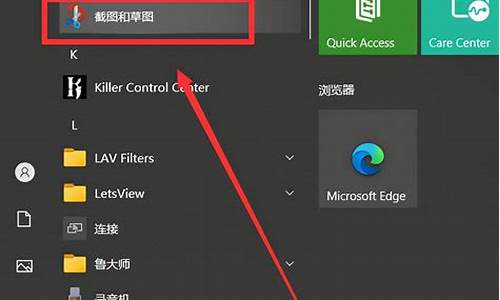u盘定制电脑系统怎么安装-u盘定制还是不定制好
1.用U盘怎么重装系统,u盘的格式类型是什么?
2.独品U盘PE系统如何安装,小编教你独品U盘PE系统安装教程
用U盘怎么重装系统,u盘的格式类型是什么?

U盘格式分别有FAT32(默认),NTFS和exFAT这三种格式。
FAT32是windows传统的文件格式,突破FAT16对每个分区只有4GB的容量,是任何一种usb存储设备都会预装的文件系统。由于FAT32文件系统是用4个字节(32位)空间表示每个扇区的配置文件,所以才被成为FAT32。注意,很多大型的游戏,镜像文件以及压缩包等都无法使用此格式
FAT32格式兼容性特别好,但任何文件只要超过4G就无法拷贝到U盘。
NTFS是微软制定并且使用最广泛的硬盘格式系统,适用于所有windows版本。并且消除了FAT32的容量限制,支持超大容量文件,在安全性和稳定性方面更加出色,拥有数据保护和恢复,加密访问等高级技术。而且目前大多数电脑硬盘都是使用NTFS格式,所以我们对磁盘进行分区的时候首选NTFS分区类型。
NTFS格式支持超大容量文件和分区,但是会减短U盘的使用寿命。
exFAT又称之为FAT64,是FAT32的替代品,是微软为闪存量身定制的。为什么这么说呢?因为它对文件的大小和分区限制很小,可以存储单个超过4G的文件,最大支持单文件1EB(1EB=1073741824 GB),适合存储超大容量文件,甚至还能在Windows和Mac进行读取和使用,是计算机和Mac上读写和使用usb闪存盘的理想选择,具有十分强大的跨平台能力,比NTFS的兼容性更加好。
exFAT支持大容量文件,兼容性好并且具有强大的跨平台能够,能够在windows和Mac上进行使用,是U盘等移动设备的最佳选择。
如果U盘容量比较小,小编建议大家直接选择FAT32格式,毕竟兼容性比较好而且适合不超过4G的文件;如果是大容量文件首选exFAT格式,第二选择NTFS格式,最后才选择FAT32格式。
使用u盘重装系统,可以通过小白一键重装系统工具制作u盘启动盘重装,具有的教程可以在小白系统官网中可以找的出来。
独品U盘PE系统如何安装,小编教你独品U盘PE系统安装教程
有位网友问到了小编,说他需要一款操作方便快捷的,绿色安全操作软件,但是不知道选择哪一款来安装系统,为此,小编推荐他使用独品U盘PE系统,一款全能王,如何使用独品U盘PE系统来安装系统?下面,小编就来教大家使用独品U盘PE系统的方法。
电脑已经逐渐的深入我们的工作和生活,无处不在,影响着我们,给我们带来极大的便利,也给我们带来一些困扰,严重时,可能会导致我们无法去正常运行,例如由于操作失误导致电脑无法正常运作,那么这是,我们就只能够选择重装系统了,下面,小编就来给大家说说独品U盘PE系统安装的操作方法。
独品U盘PE系统如何安装
下载“独品U盘PE系统”软件,如果安装到U盘需准备一个U盘
PE系统图-1
如果是安装到U盘,而且是第一次安装,请先做好U盘的数据备份,第一次安装会格式化磁盘,安装到本地是以附加启动菜单的方式安装,不会影响任何数据。
PE系统图-2
运行程序,选择磁盘:做好准备工作后,插上U盘再运行下载的“独品U盘PE系统”程序,在磁盘选择的地方选择U盘对应的磁盘。
系统图-3
开始安装:软件自带老版本的PE定制数据包,可以直接点击“开始安装”,如果需要修改PE,可以到PE定制里面修改或重新制作。
PE系统图-4
安装过程:安装前会有提示,可一直点击“确定”继续。
U盘图-5
完成安装:安装完成后有完成提示框,重新拔插U盘可以看到U盘已经清空,并不表示没有安装成功,PE数据写入隐藏分区,资源管理器无法查看的,可以到我的电脑-管理(右键)-磁盘管理看到U盘分为两个区,隐藏区大小=PE数据大小+预留空间,若隐藏区大小减去预留空间(空闲大小)过小,说明没有安装成功,可以重试。
独品U盘图-6
使用:使用U盘PE系统需要让电脑从U盘引导进入PE系统,U盘启动因电脑而异,具体操作请到百度搜索答案。电脑启动瞬间屏幕下方有提示,可以尝试按提示按键或从F1-F12等按键进入BIOS或启动选择菜单。
PE系统图-7
以上就是使用独品U盘PE系统的方法。
声明:本站所有文章资源内容,如无特殊说明或标注,均为采集网络资源。如若本站内容侵犯了原著者的合法权益,可联系本站删除。